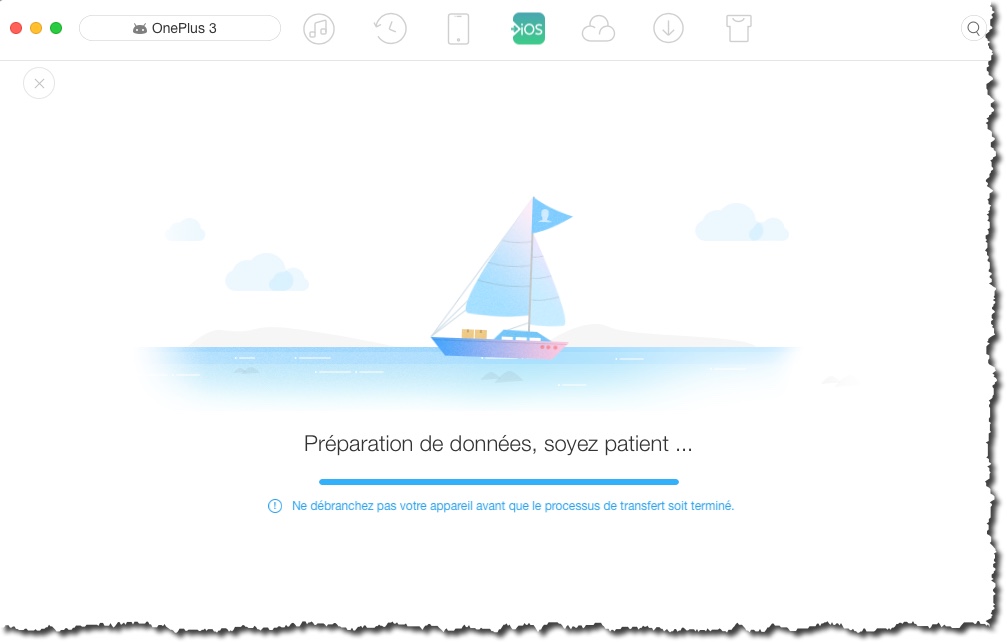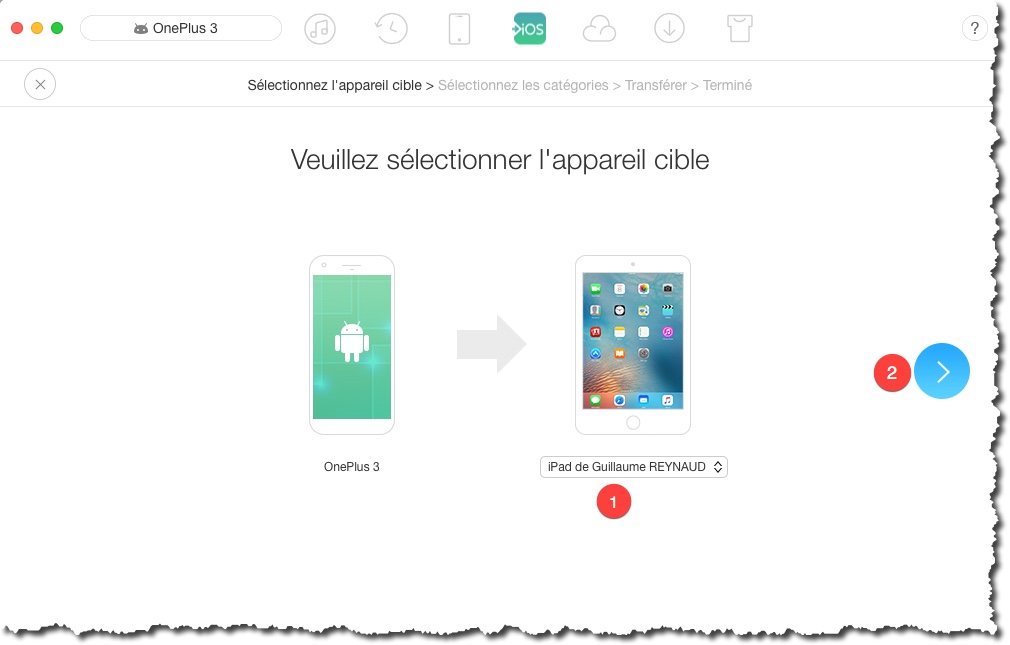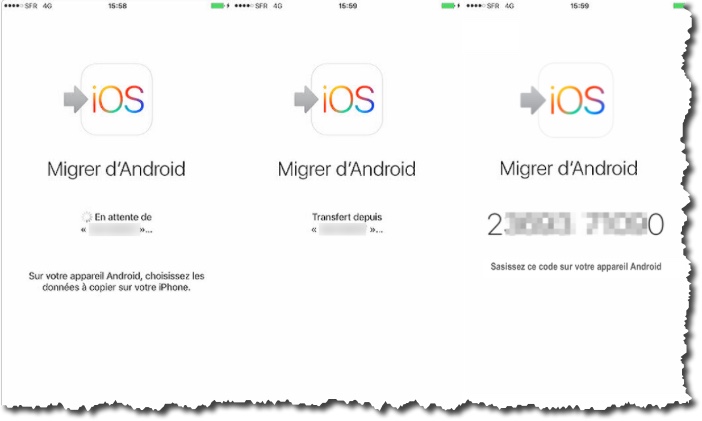Après le lancement du nouvel iPhone beaucoup d’utilisateurs ont l’intention de s’en procurer un. Transférer ses données devient donc primordiale. Pour les utilisateurs Android qui achètent un nouvel iPhone, c’est vraiment facile de passer d’Android à iOS avec AnyTrans. Il offre une nouvelle fonctionnalité gratuite pour transférer les données Android vers iOS simplement.Si vous êtes sous Mac, je vous conseille la lecture de ce tutoriel, sur la meilleure alternative à iTunes sous MAC.
Dans ce tutoriel nous allons voir deux techniques pour migrer vos données d’un smartphone vers un autre, qu’il soit Android ou iOS. Vous pourrez télécharger le logiciel à cette adresse : Télécharger Anytrans.
Transférer ses données d’Android vers iOS avec Anytrans
AnyTrans prend en charge jusqu’à 30 types de fichiers, y compris la musique, les listes de lecture, les photos, vidéos, films, notes, messages, contacts, calendrier, historique des appels, Apps, messages vocaux, sonneries, etc.
Par rapport à une synchronisation iTunes et iCloud, vous pouvez sélectionner les fichiers à transférer de manière totalement intuitive depuis l’interface de AnyTrans.
En un mot, AnyTrans vous permet de transférer vos données depuis n’importe quel smartphones Android vers votre nouvel iPhone comme vous le souhaiter. A ce jour AnyTrans est le logiciel le plus complet et le plus rapide, pour transférer et gérer vos données iOS.
Etape 1 : Lancer le logiciel Anytrans, puis connecter votre Smartphone Android et votre nouvel iPhone à votre ordinateur.
Etape 2 : Choisissiez l’option Passer à iOS (1) et cliquez sur le bouton de visualisation (2) pour voir le contenu de votre Android.
Etape 3 : Par exemple pour transférer les messages, cliquer dessus.
Vous avez la liste de tous vos messages qui s’affichent, puis sélectionner les messages que vous souhaitez transférer (1) ou sélectionner les tous grâce à la liste déroulante puis cliquer sur Transférer vers Appareil (2).
Le transfert des données s’effectue vers votre nouvel appareil.
Sélectionner votre appareil de destination (1), puis cliquer sur Suivant (2).
Sélectionner les catégories que vous voulez transférer et cliquer sur Suivant.
Que vous utilisiez un câble, iTunes, ou iCloud, la première chose que vous devez faire est de sauvegarder votre ancien iPhone/Android, puis de les restaurer sur votre nouvel iPhone, le processus est donc lourd et compliqué. C’est pourquoi AnyTrans est le meilleur choix de transfert de données d’un ancien iPhone/Android vers un nouvel iPhone 8/7s/7/6s.
Le processus de transfert de données entre IOS est identique (1 sélectionner un raccourci pour lancer une action comme la fusion, le clonage, … 2 sélectionner votre iPhone source), mais vous pouvez en plus :
- fusionner tous les contenus entre deux appareils sans effacer les données dans l’appareil cible.
- cloner des données d’un iPhone à un autre et supprimer les données correspondantes sur la l’iPhone cible.
- vous pouvez aussi prévisualiser et transférer des fichiers depuis une sauvegarde iTunes iCLoud.
Si vous souhaitez plus d’information sur le transfert de données, vous pouvez cliquer sur ce lien : Transférer des données vers un nouvel iPhone .
Transférer vos données avec l’app Migrer vers IOS
A la sortie du dernier iOS, Apple a lancé une application « Migrer vers iOS » pour vous aider à migrer de manière sécurisée toutes vos données vers votre nouvel iPhone depuis un iOS ou un Android. Cette solution va vous permettre de retrouver, en quelques clics, tous vos contacts, SMS, calendriers, MMS, e-mails, photos et vidéos sur votre iPhone. Mais attention :
- Cette solution fonctionne uniquement si votre iPhone n’a jamais été démarré. Sinon, vous devez réinitialiser votre iPhone après une sauvegarde, ou transférez votre contenu manuellement.
- Il faut que Android et votre nouvel iPhone soient proche lorsque vous migrez vos données via « Migrer vers iOS .
- Vous devez disposer au minimum d’Android 4.0 et d’iOS 9.
- Les deux téléphones doivent être sur le même réseau Wi-Fi.
Etape 1 : Configuration de votre iPhone.
Allumez votre iPhone et lancez l’assistant de configuration -> Suivez les informations inscrites sur l’écran et rendez-vous dans la page App et données -> Sélectionnez Migrer depuis Android > Tapez sur Continuer et vous recevez un code à 10 chiffres.
Étape 2: Sur votre téléphone Android
Connectez votre téléphone Android sur le même réseau Wi-Fi que votre iPhone et lancez l’application Migrer vers iOS sur votre Android et tapez sur Continuer -> Acceptez les conditions d’utilisation et saisissez le code qui est apparu sur votre iPhone -> Appuyez sur Continuer pour entamer le transfert de données.
Étape 3: Processus de transfert
En fonction de la quantité de données à transférer l’opération peut prendre un certain temps, soyez patient.
Si vous souhaitez de plus ample information sur le transfert de données depuis Android, vous pouvez cliquer sur ce lien : Transfert de données depuis Android vers iOS .
Conseils d’utilisation :
- N’utilisez pas le téléphone Android pendant le processus de transfert.
- Le transfert de 1 Go demande 14 min, si le transfert ne fonctionne pas, est interrompu, ou bloqué il faudra recommencer l’opération.
Je vous ai présenté les deux solutions de migration vers un nouvel iPhone. A la lecture des tutoriels vous voyez que le logiciel Anytrans facilite grandement le transfert de vos données et cela en toute sécurité.
 Quick-Tutoriel.com Network & System Admin.
Quick-Tutoriel.com Network & System Admin.